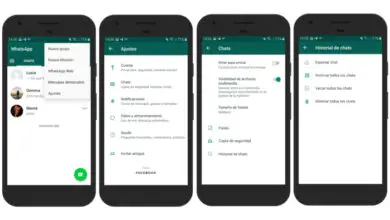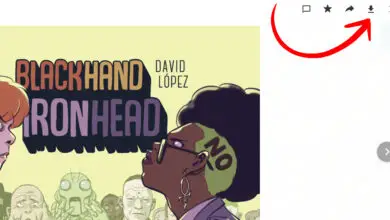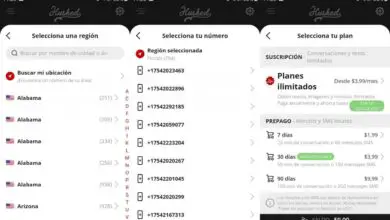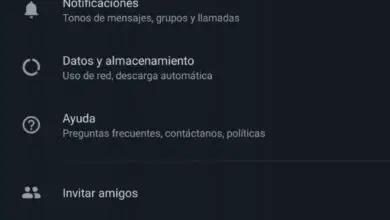Come mettere un audio ricevuto da WhatsApp come tono di notifica
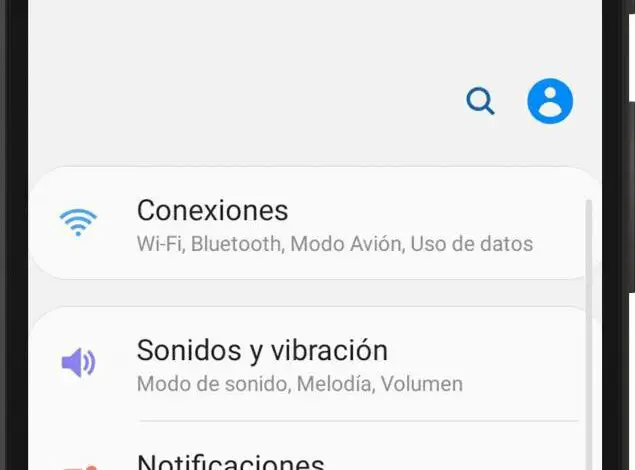
Gli audio e le note vocali ricevuti da WhatsApp possono diventare il tono di notifica del tuo cellulare Android e in questo articolo ti spiegheremo come. Nel tuo terminale puoi impostare qualsiasi suono come tono e gli audio che ricevi attraverso la nota piattaforma di messaggistica non possono essere inferiori. Se hai ricevuto un file che ti piace e vuoi che questo sia incaricato di avvisarti quando ricevi una notifica, fai attenzione.
Prima di iniziare, dobbiamo ricordare che gli audio e le note vocali di WhatsApp sono in formato «.opus», non così popolare come altri come «.mp3» o «.wav». Anche se devi convertire il formato audio di WhatsApp, il processo per impostarlo come tono di notifica continua ad essere semplice e veloce e puoi verificarlo ora.
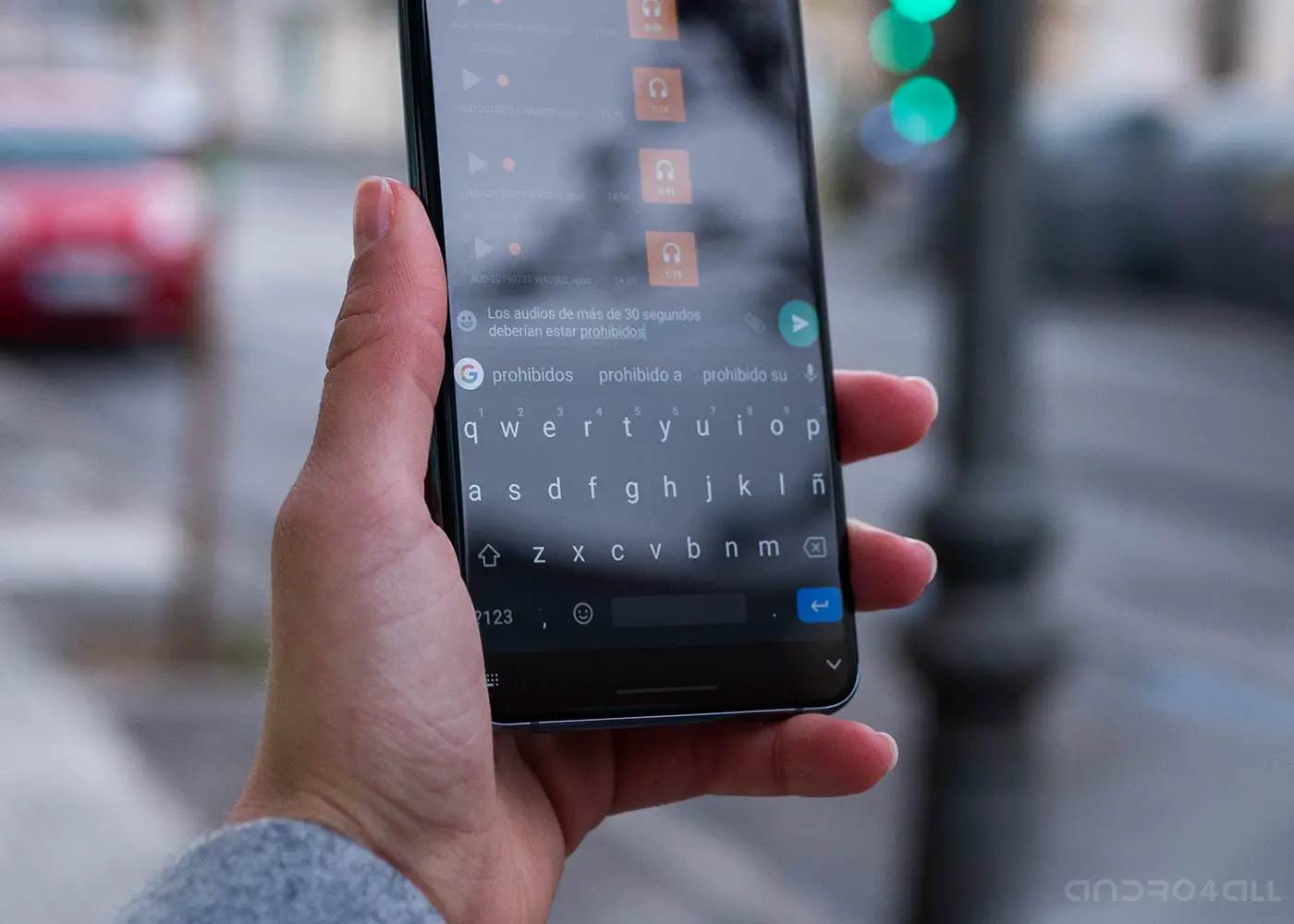
Gli audio che ricevi tramite WhatsApp possono anche funzionare come toni di notifica
Come mettere un audio ricevuto da WhatsApp come tono di notifica
Come abbiamo detto, qualsiasi audio può fungere da tono di notifica sul tuo Android. In questo caso, vogliamo convertire quel buon audio che hai ricevuto su WhatsApp nel tono che ti avvisa che hai ricevuto una notifica sul dispositivo. Puoi impostarlo come tono di notifica del cellulare o di WhatsApp in particolare, basta cambiare il passaggio finale.
Passo dopo passo, spieghiamo come mettere un audio WhatsApp come tono di notifica sul tuo Android.
1º- Vai su I miei file> Memoria interna> WhatsApp> Media e fai clic sulla cartella in cui si trova l’audio che desideri impostare come tono di notifica (WhatsApp Audio o WhatsApp Voice Notes). Cambia il nome del file per individuarlo più facilmente, nel nostro caso lo abbiamo chiamato «Notifica audio».
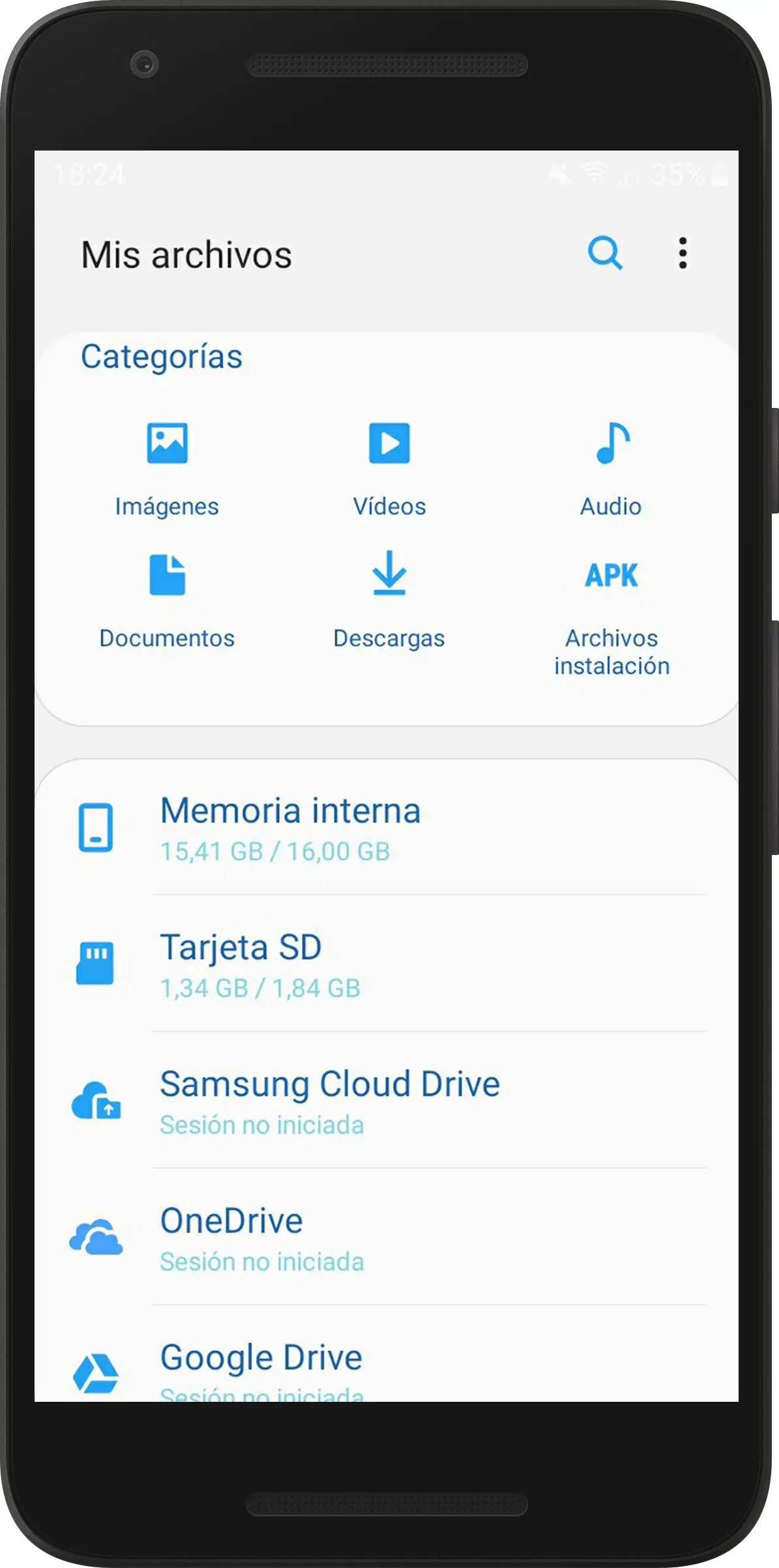
2º- Accedi al convertitore audio online e cambia il formato del file in «.mp3» in modo che il cellulare lo riconosca come un tono di notifica. Scarica il nuovo audio sul telefono.
3º- Sposta il file scaricato dalla cartella Download alla cartella Notifiche o Notifiche, che può trovarsi sia nella memoria interna che esterna del terminale. Questo passaggio è essenziale affinché l’audio appaia come un’opzione di tono di notifica sul tuo telefonino.
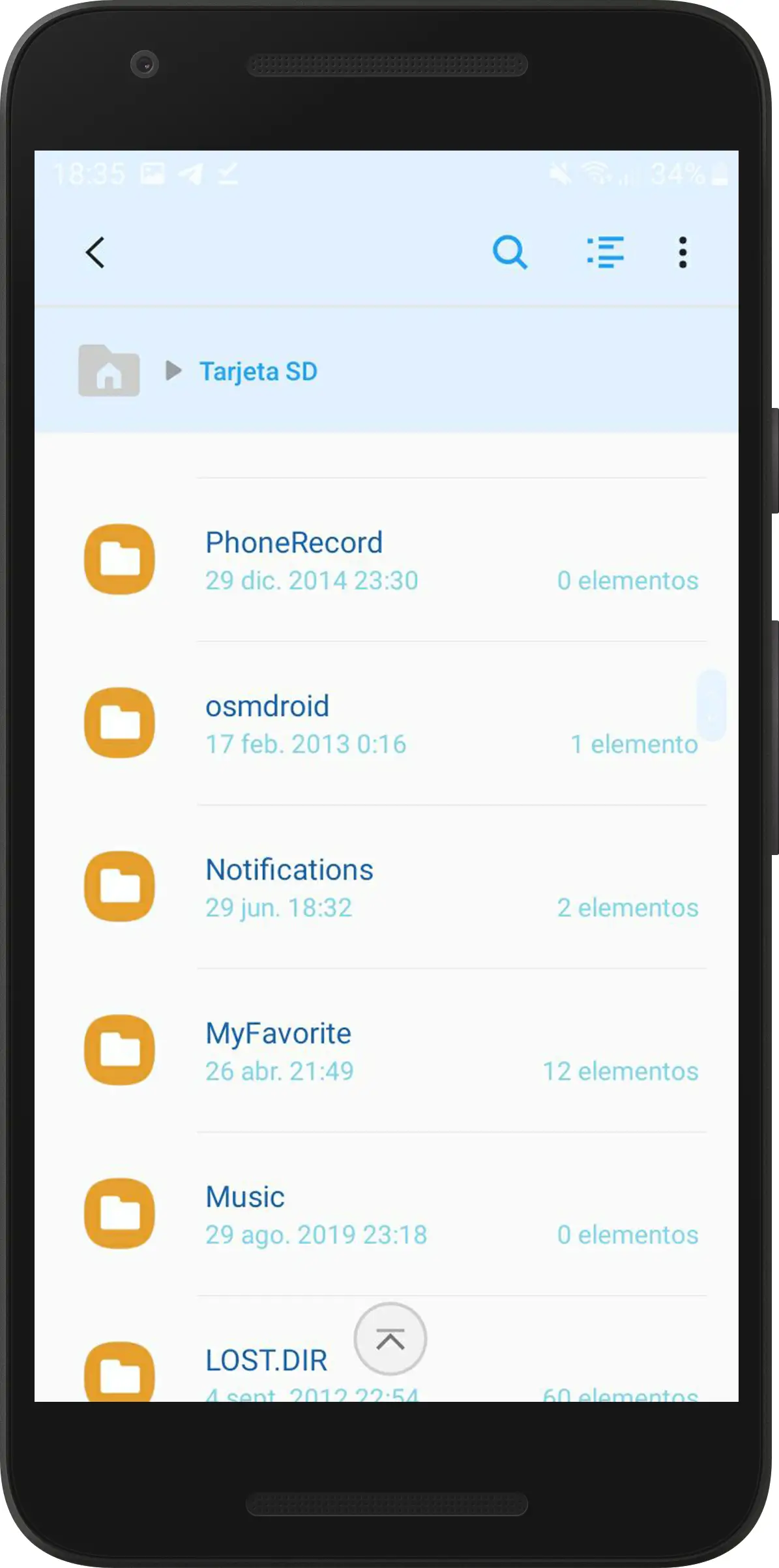
4- Vai su Impostazioni> Suoni e vibrazione> Suoni di notifica e seleziona dall’elenco l’audio che hai ricevuto in WhatsApp, che puoi facilmente riconoscere per nome. Pertanto, avrai impostato l’audio che ti è piaciuto tanto quanto il tono di notifica. Da WhatsApp > Impostazioni > Notifiche puoi anche configurare l’audio in questione come tono di notifica dell’app.
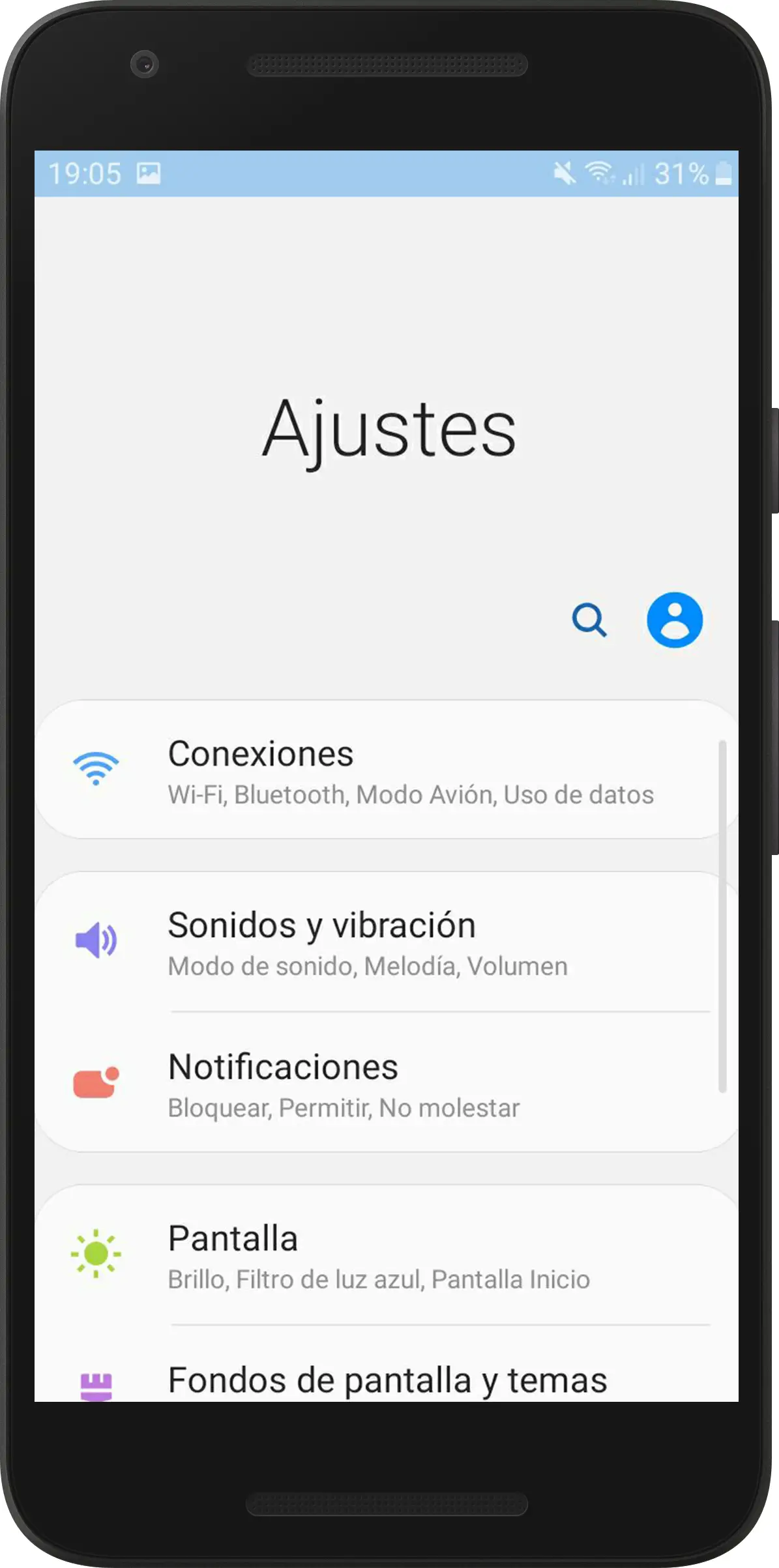
In sintesi, il processo consiste nel localizzare l’audio in I miei file, modificarne il formato su uno dei siti web dedicati alla conversione, spostarlo nella cartella Notifiche e inserire Suoni e vibrazione per selezionarlo come nuovo tono di notifica. Come hai visto, impostarlo come tono per messaggi, gruppi o chiamate WhatsApp presenta anche alcune complicazioni.
Trattandosi del tema delle suonerie e delle notifiche, vi ricordiamo che è anche possibile tagliare una canzone e impostarla come “suoneria”. Grazie all’alto grado di personalizzazione di Android, puoi scegliere qualsiasi suono in modo che sia quello che ti avvisa che sei stato chiamato, che hai appena ricevuto un messaggio o che un’app ti ha notificato qualcosa.